如何在 Windows 上修复时钟看门狗超时
IT行业相对于一般传统行业,发展更新速度更快,一旦停止了学习,很快就会被行业所淘汰。所以我们需要踏踏实实的不断学习,精进自己的技术,尤其是初学者。今天golang学习网给大家整理了《如何在 Windows 上修复时钟看门狗超时》,聊聊,我们一起来看看吧!
当您在启动 PC 时出现蓝屏死机 (BSOD) 错误时,您可能会认为您的系统已经完成。但没有必要恐慌。
Clock_Watchdog_Timeout BSOD 错误与您的系统和 CPU 通信之间的问题有关。这是一个称为“系统中断”的系统级进程,这是正常行为。但是,如果您的系统在中断阶段花费的时间过长,则会出现蓝屏错误。
您可以通过简单的重新启动来解决问题,或者可能需要从命令行执行其他故障排除步骤。因此,这是在 Windows 上修复时钟看门狗超时的方法。
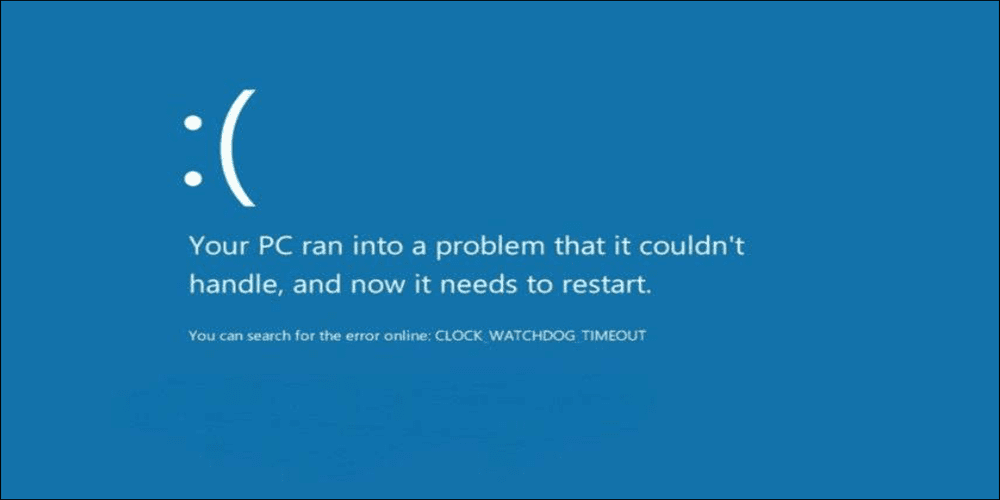
重启你的电脑
第一次在 Windows 上获得时钟看门狗超时 BSOD,第一步是重新启动系统并重新安装外部设备。由于 BSOD 错误会阻止您进入 Windows 环境,因此您需要按住物理电源按钮10 秒钟,直到您的 PC 完全关闭。
拔下连接到 PC 的所有外围设备,例如鼠标、键盘、打印机和显示器。如果您有台式机,请重新安装 RAM、SSD(如果有)和 GPU,并检查电缆是否松动。重新连接所有外部设备以确保连接牢固。等待 30 到 60 秒,然后再次按下电源按钮重新启动。
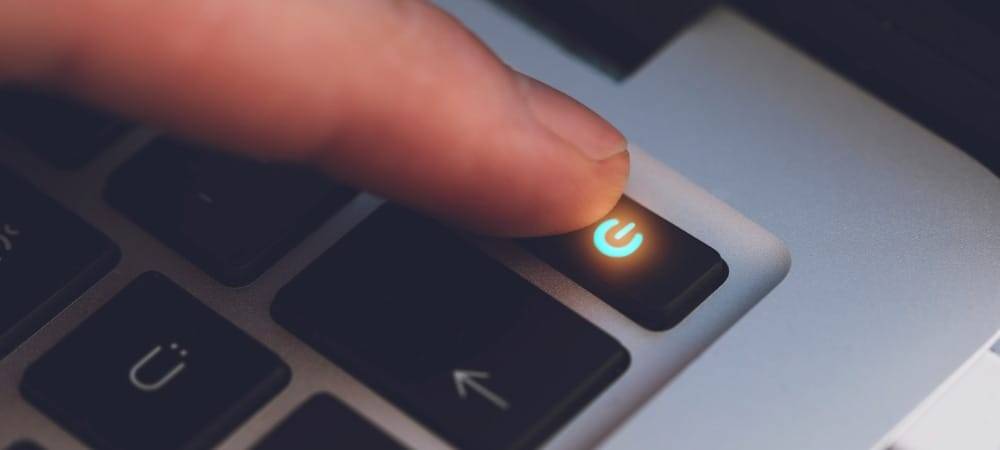
检查 Windows 更新
Windows 通常会在后台更新;但是,您可能没有最新的更新。例如,待处理的更新可能包含您的 PC 正在等待的错误修复。
执行以下操作以获取挂起的更新:
- 单击Windows 键 + I打开Settings并选择Windows Update。
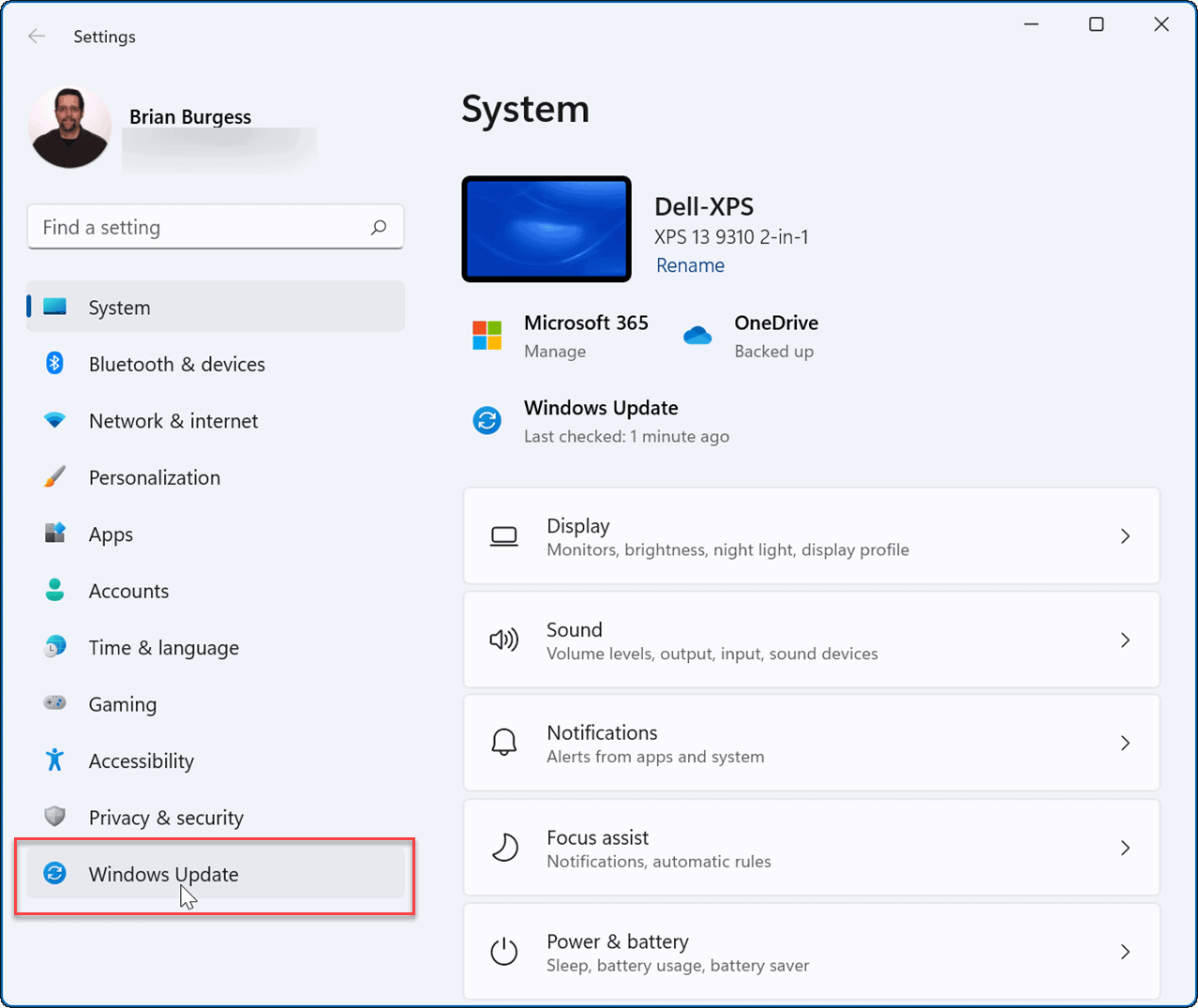
- 单击检查更新按钮并安装它找到的任何更新。可能需要重新启动才能完成该过程。
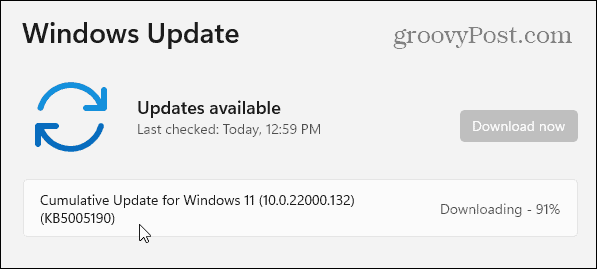
运行 Windows 内存诊断实用程序
内存问题可能会导致错误,您需要对其进行扫描以查找错误。您可以通过运行 Microsoft 的内置Windows 内存诊断实用程序来检查系统的 RAM。
要运行 Windows 内存诊断实用程序,请执行以下操作:
- 按Windows 键 + R打开“运行”对话框。
- 键入mdsched并单击确定。
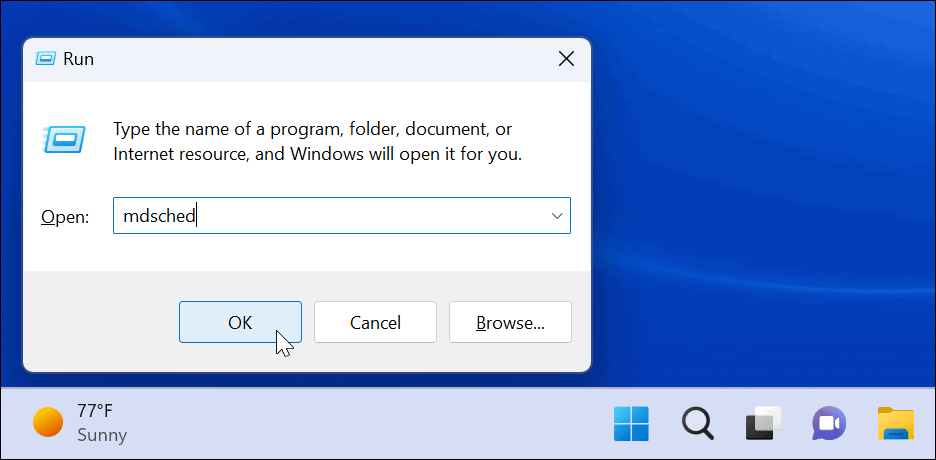
- 当 Windows 内存诊断工具打开时,单击立即重新启动并检查问题 选项。
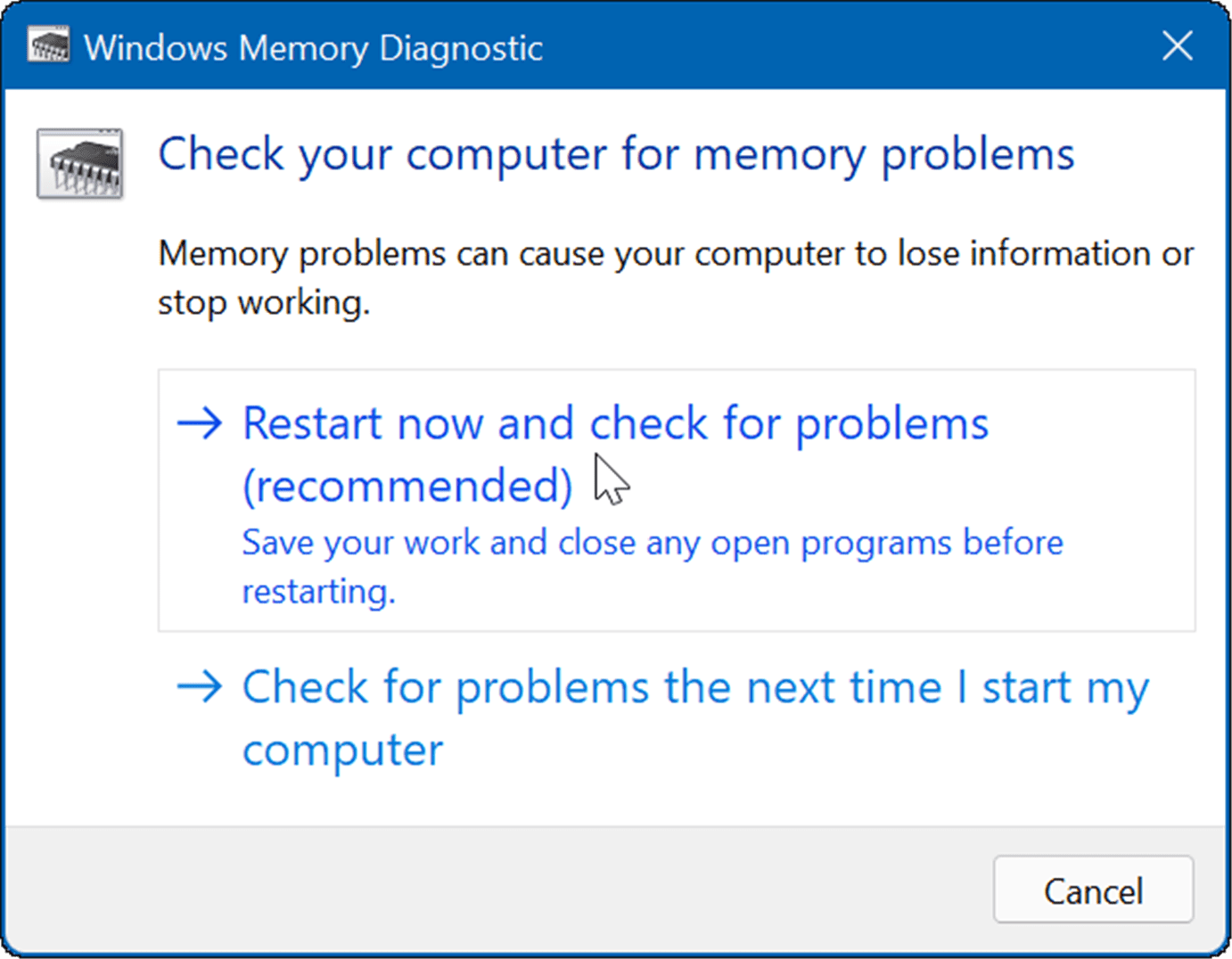
- 您的 PC 将重新启动,该实用程序将运行系统 RAM 的诊断扫描。如果检测到任何问题,诊断工具将自动修复它发现的问题。
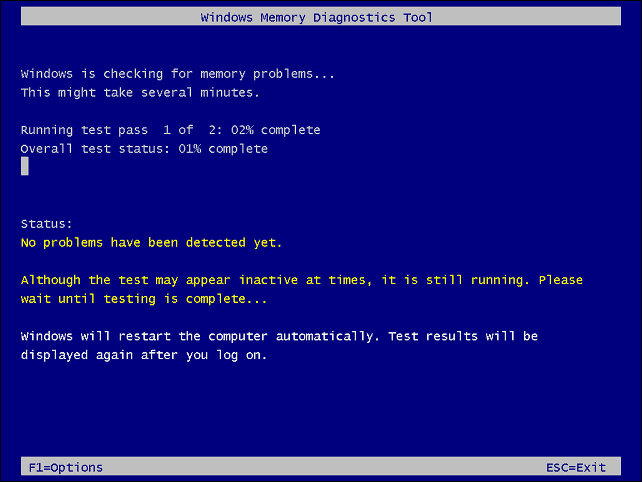
注意:该实用程序将需要很长时间才能运行。如果它没有发现问题,但您需要第二个意见,请尝试免费和开源实用程序memtest86+。
管理硬件驱动程序
更新硬件驱动程序可以修复一系列问题,包括时钟看门狗超时错误。您应该通过 Windows 更新接收驱动程序更新,但有时会出现问题。但是,您可以让 Windows 搜索特定的硬件驱动程序或自行安装。
要手动检查驱动程序是否有更新,请使用以下步骤:
- 按Windows 键或单击开始按钮。
- 键入设备管理器并单击最佳匹配下的设备管理器控制面板选项。
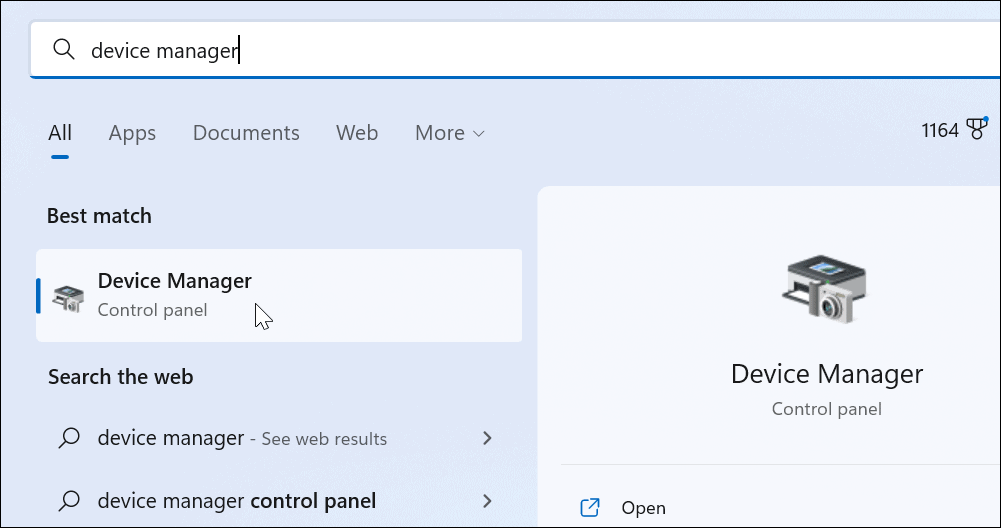
- 检查列表中是否有任何黄色错误指示符。如果找到,请右键单击列出的设备,然后从菜单中选择更新驱动程序。
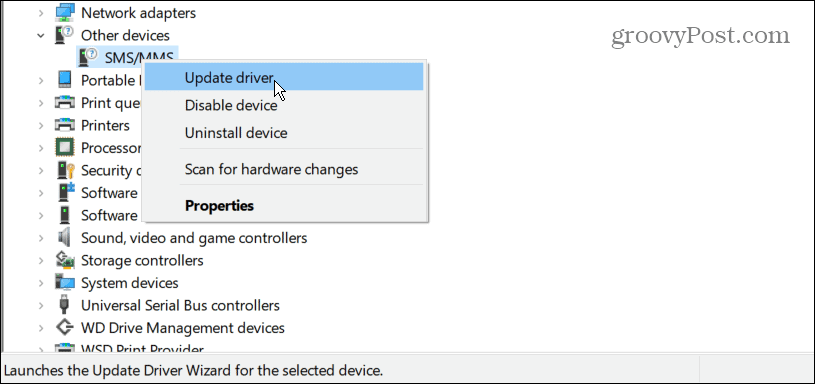
- 选择自动搜索驱动程序并让 Windows 自动更新驱动程序。
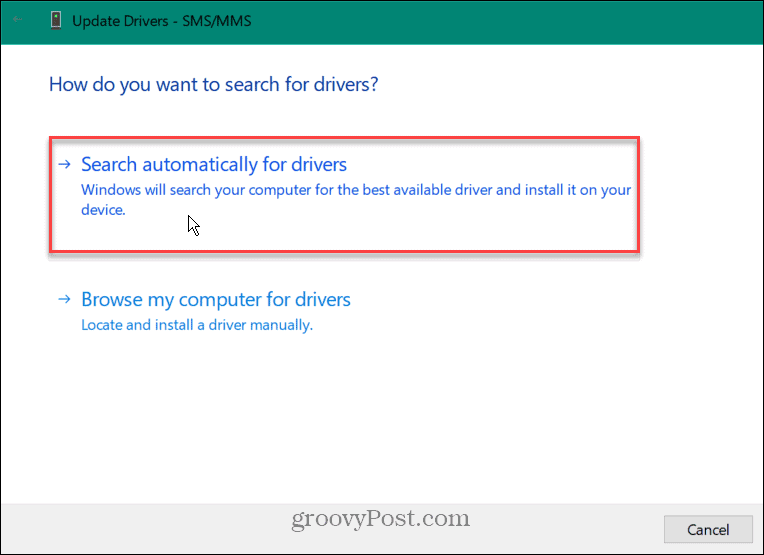
- 如果 Watchdog 错误仍然存在并且 Windows 未找到驱动程序,您可以手动安装驱动程序。
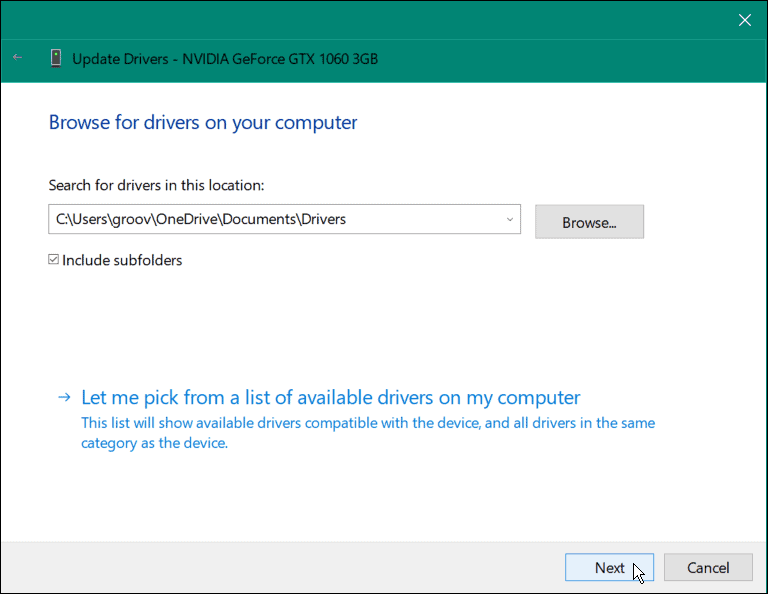
运行 DISM 和 SFC 扫描
运行 DISM 和 SFC 扫描可以修复 BSOD 错误。这两个实用程序都会扫描损坏的系统文件并将其替换为工作文件。系统文件检查器(SFC)扫描会发现文件错误并将损坏的文件替换为存储在驱动器上的工作文件。
部署映像服务和管理 (DISM)扫描将检测错误并将损坏的文件替换为直接从 Microsoft 服务器下载的工作文件。
要运行 SFC 和 DISM 扫描,请执行以下操作:
- 单击开始按钮或按Windows 键并搜索PowerShell。
- 选择结果右侧的以管理员身份运行选项。
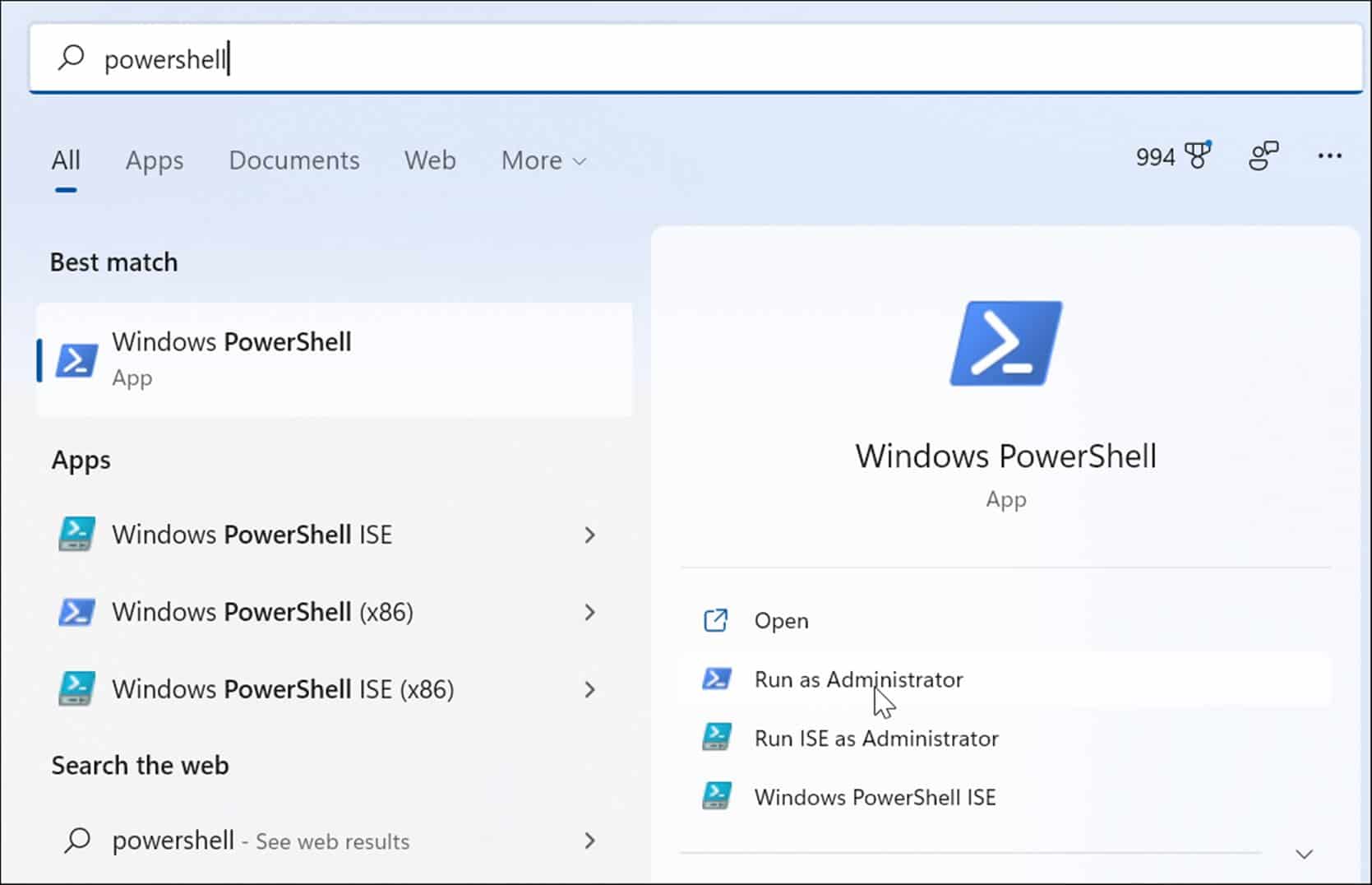
- 打开 PowerShell 后,在终端中运行以下命令。
sfc /scannow
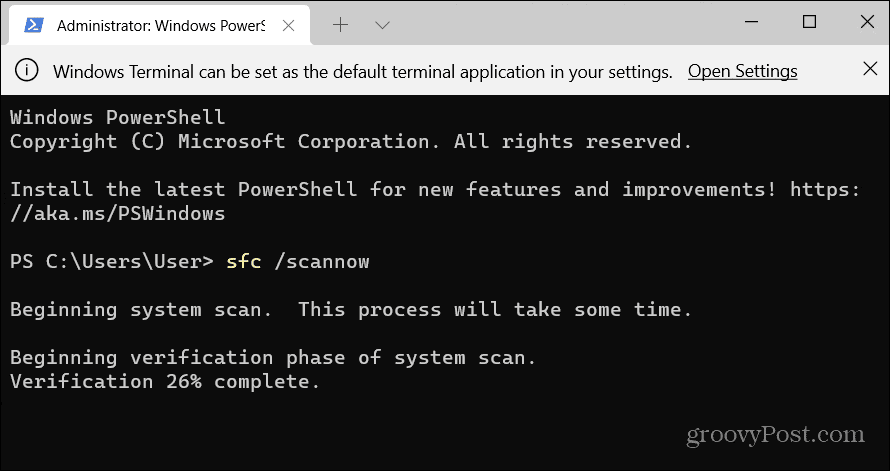
- 在SFC 扫描之后,最佳做法是运行DISM 扫描——尤其是在 SFC 无法替换特定文件的情况下。
- 以管理员身份运行PowerShell并运行以下命令。
DISM /Online /Cleanup-Image /RestoreHealth
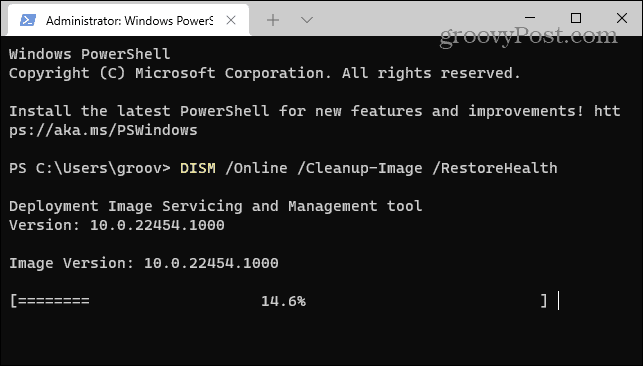
检查磁盘是否有错误
通常,SFC 和 DISM 扫描将修复 Windows 上的时钟看门狗超时错误,但问题可能会更深层次。Windows Chkdsk实用程序将扫描硬盘以确保它没有错误。
要运行 Chkdsk 扫描,请执行以下操作:
- 以管理员身份启动PowerShell终端或命令提示符。
- 运行以下命令并按Enter。
chkdsk /r /f
- ChkDsk 实用程序将在您下次重新启动时提示您扫描 - 键入Y并按Enter。
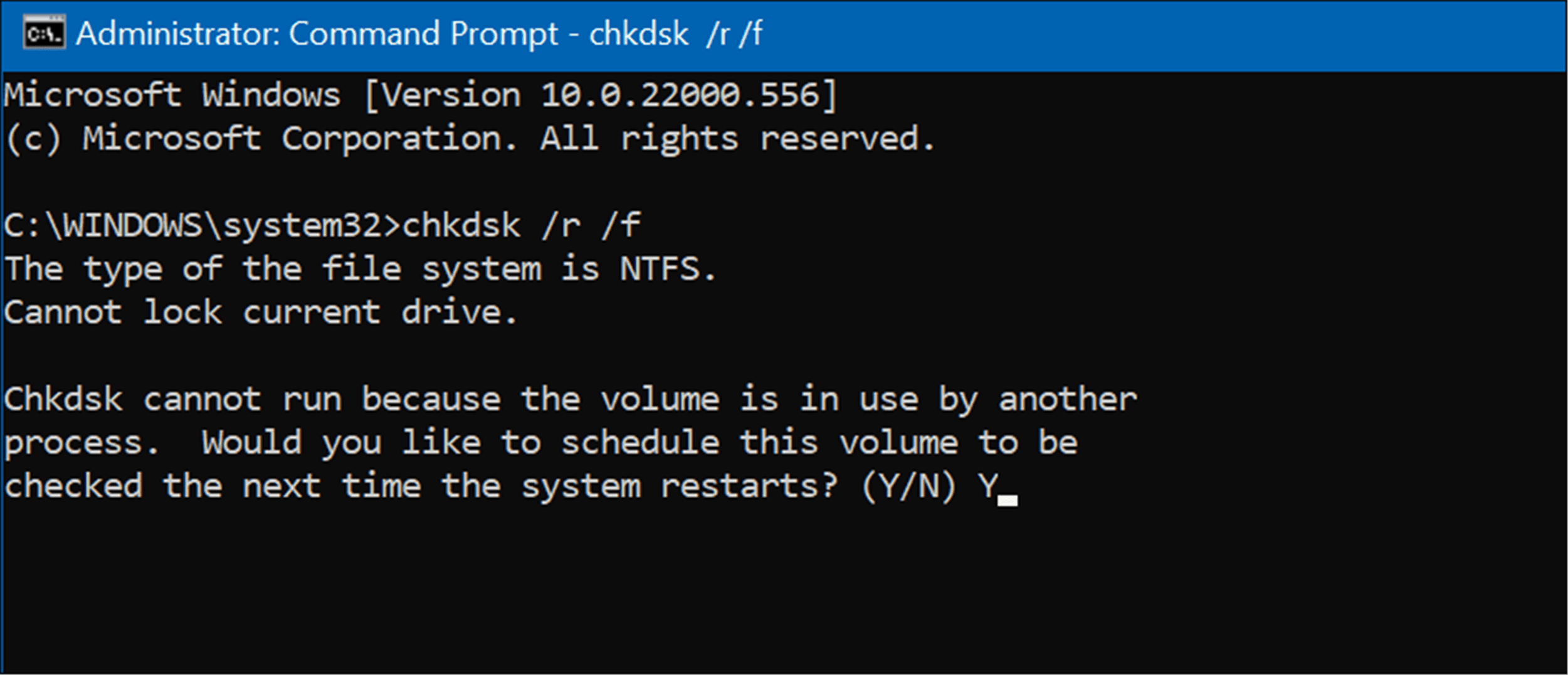
下次重新启动 PC 时,ChkDsk 实用程序将扫描任何错误并修复它们。
尝试安全模式或干净启动
如果您无法通过 Clock Watchdog Timeout BSOD,请尝试干净启动到 Windows 。干净启动使用最少的启动应用程序和驱动程序来加载操作系统。
当干净启动工作时,一次启用一个应用程序和服务,直到找到罪魁祸首。
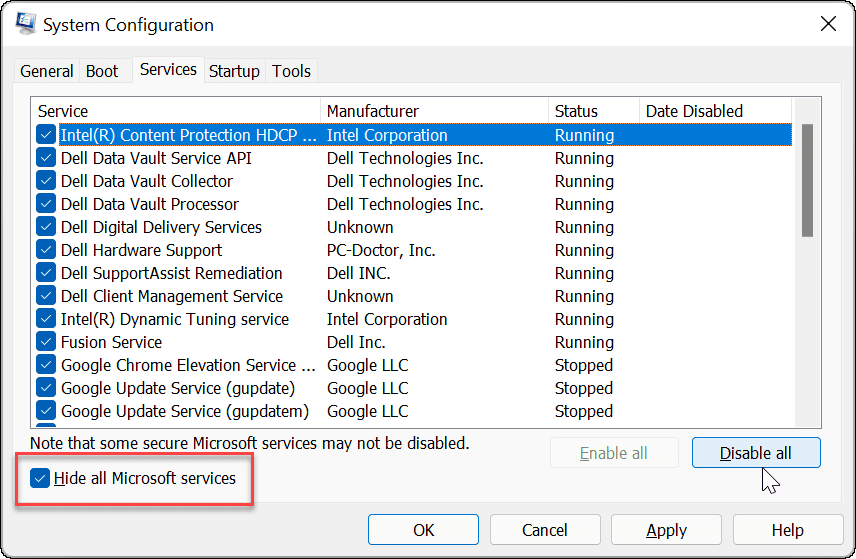
如果干净启动不起作用,您可以将Windows 11 启动到安全模式。或者,如果您不在 Windows 11 上,请将Windows 10 引导至安全模式。
当您进入Advanced Boot Options时,请确保您选择Enable Safe Mode with Command Prompt。您可以通过选择该选项以安全模式启动命令提示符并运行ChkDsk、SFC和DISM扫描等实用程序。
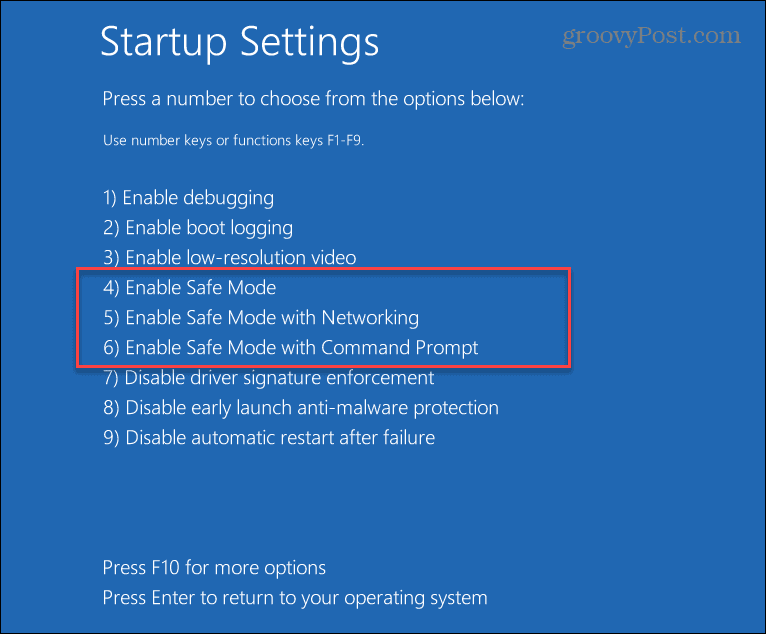
修复 Windows 上的时钟看门狗超时
出现 Windows 蓝屏错误从来都不是一件有趣的事。但是,如果您遇到时钟看门狗超时 BSOD,则上述解决方案之一应该可以让您的系统再次运行。
还值得注意的是,该错误可能是由于系统上的恶意软件造成的。Windows 有实时病毒防护,但有些恶意软件可以根深蒂固,没有什么是 100% 有效的。因此,请务必使用Windows 安全应用程序扫描恶意软件。如果它没有找到任何东西并且您需要第二个意见,请尝试AVG AntiVirus或Avast。
如果一切都失败了,您可以将 Windows 重置为出厂设置——但只能作为最后的手段。在重置 Windows 之前,将所有必要的文件备份到OneDrive等云服务或BackBlaze等付费服务。此外,创建完整的系统备份,以便您可以快速恢复系统。
以上就是《如何在 Windows 上修复时钟看门狗超时》的详细内容,更多关于电脑,windows系统,Dism++,chkdsk的资料请关注golang学习网公众号!
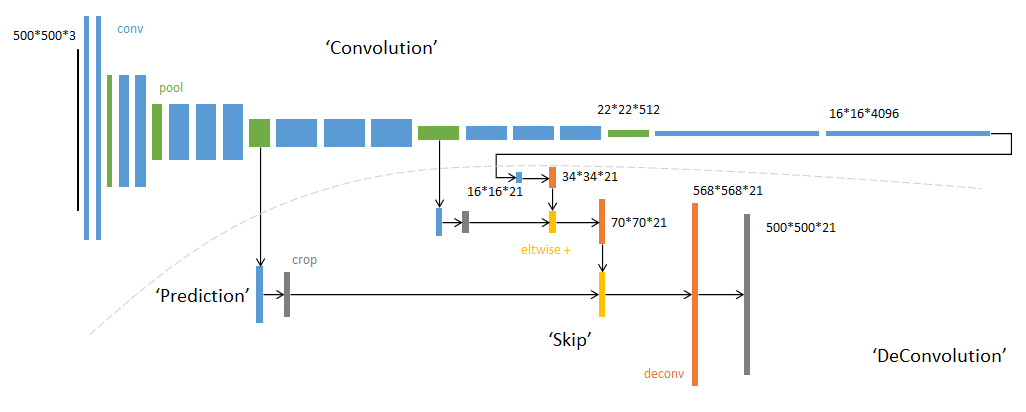 深度学习图像分割:网络结构设计一览
深度学习图像分割:网络结构设计一览
- 上一篇
- 深度学习图像分割:网络结构设计一览
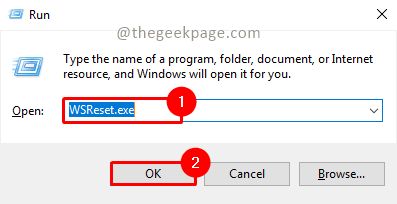
- 下一篇
- 如何修复 Microsoft Store 错误代码 0x80073D02
-
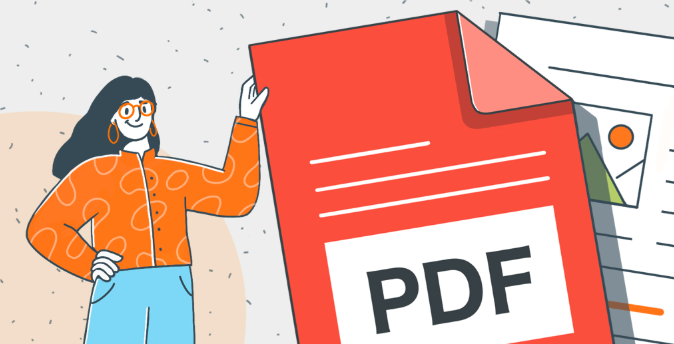
- 文章 · 软件教程 | 31秒前 |
- PDF批量重命名实用技巧分享
- 378浏览 收藏
-

- 文章 · 软件教程 | 4分钟前 |
- TikTok搜不到商品?解决方法与优化技巧
- 421浏览 收藏
-

- 文章 · 软件教程 | 5分钟前 |
- Win10设置默认播放器方法
- 227浏览 收藏
-

- 文章 · 软件教程 | 9分钟前 |
- 笔记本键盘失灵怎么办?快速解决方法!
- 491浏览 收藏
-

- 文章 · 软件教程 | 12分钟前 | 12306App 12306手机版
- 12306余票提醒怎么设置
- 246浏览 收藏
-
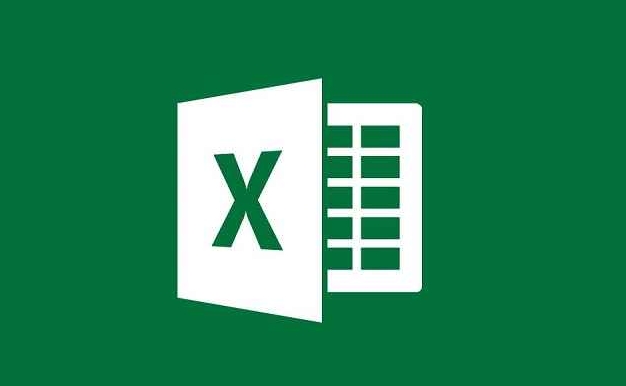
- 文章 · 软件教程 | 13分钟前 | Excel打印 内容居中
- Excel内容居中打印设置技巧
- 137浏览 收藏
-

- 文章 · 软件教程 | 17分钟前 | 放大镜
- Windows11放大镜使用与快捷键设置
- 329浏览 收藏
-

- 文章 · 软件教程 | 18分钟前 |
- 网页QQ邮箱登录入口快速稳定
- 344浏览 收藏
-

- 文章 · 软件教程 | 20分钟前 | 苹果壁纸制作
- 苹果壁纸定制官网入口快速访问
- 412浏览 收藏
-
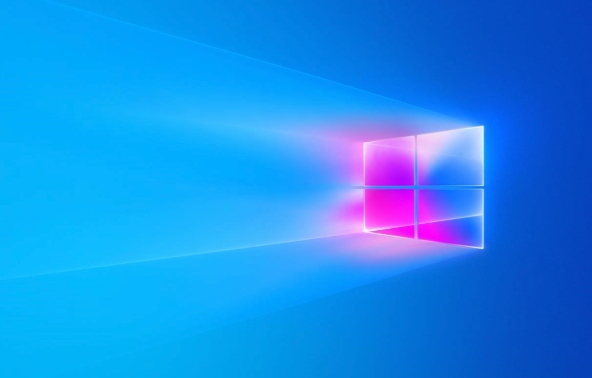
- 文章 · 软件教程 | 22分钟前 |
- Win8系统日志查看教程详解
- 489浏览 收藏
-

- 文章 · 软件教程 | 24分钟前 |
- 蓝屏0x0000010e解决方法详解
- 218浏览 收藏
-

- 文章 · 软件教程 | 26分钟前 | Windows11
- Windows11截图工具使用教程
- 449浏览 收藏
-

- 前端进阶之JavaScript设计模式
- 设计模式是开发人员在软件开发过程中面临一般问题时的解决方案,代表了最佳的实践。本课程的主打内容包括JS常见设计模式以及具体应用场景,打造一站式知识长龙服务,适合有JS基础的同学学习。
- 543次学习
-

- GO语言核心编程课程
- 本课程采用真实案例,全面具体可落地,从理论到实践,一步一步将GO核心编程技术、编程思想、底层实现融会贯通,使学习者贴近时代脉搏,做IT互联网时代的弄潮儿。
- 516次学习
-

- 简单聊聊mysql8与网络通信
- 如有问题加微信:Le-studyg;在课程中,我们将首先介绍MySQL8的新特性,包括性能优化、安全增强、新数据类型等,帮助学生快速熟悉MySQL8的最新功能。接着,我们将深入解析MySQL的网络通信机制,包括协议、连接管理、数据传输等,让
- 500次学习
-

- JavaScript正则表达式基础与实战
- 在任何一门编程语言中,正则表达式,都是一项重要的知识,它提供了高效的字符串匹配与捕获机制,可以极大的简化程序设计。
- 487次学习
-

- 从零制作响应式网站—Grid布局
- 本系列教程将展示从零制作一个假想的网络科技公司官网,分为导航,轮播,关于我们,成功案例,服务流程,团队介绍,数据部分,公司动态,底部信息等内容区块。网站整体采用CSSGrid布局,支持响应式,有流畅过渡和展现动画。
- 485次学习
-

- ChatExcel酷表
- ChatExcel酷表是由北京大学团队打造的Excel聊天机器人,用自然语言操控表格,简化数据处理,告别繁琐操作,提升工作效率!适用于学生、上班族及政府人员。
- 3342次使用
-

- Any绘本
- 探索Any绘本(anypicturebook.com/zh),一款开源免费的AI绘本创作工具,基于Google Gemini与Flux AI模型,让您轻松创作个性化绘本。适用于家庭、教育、创作等多种场景,零门槛,高自由度,技术透明,本地可控。
- 3554次使用
-

- 可赞AI
- 可赞AI,AI驱动的办公可视化智能工具,助您轻松实现文本与可视化元素高效转化。无论是智能文档生成、多格式文本解析,还是一键生成专业图表、脑图、知识卡片,可赞AI都能让信息处理更清晰高效。覆盖数据汇报、会议纪要、内容营销等全场景,大幅提升办公效率,降低专业门槛,是您提升工作效率的得力助手。
- 3586次使用
-

- 星月写作
- 星月写作是国内首款聚焦中文网络小说创作的AI辅助工具,解决网文作者从构思到变现的全流程痛点。AI扫榜、专属模板、全链路适配,助力新人快速上手,资深作者效率倍增。
- 4711次使用
-

- MagicLight
- MagicLight.ai是全球首款叙事驱动型AI动画视频创作平台,专注于解决从故事想法到完整动画的全流程痛点。它通过自研AI模型,保障角色、风格、场景高度一致性,让零动画经验者也能高效产出专业级叙事内容。广泛适用于独立创作者、动画工作室、教育机构及企业营销,助您轻松实现创意落地与商业化。
- 3960次使用
-
- pe系统下载好如何重装的具体教程
- 2023-05-01 501浏览
-
- qq游戏大厅怎么开启蓝钻提醒功能-qq游戏大厅开启蓝钻提醒功能教程
- 2023-04-29 501浏览
-
- 吉吉影音怎样播放网络视频 吉吉影音播放网络视频的操作步骤
- 2023-04-09 501浏览
-
- 腾讯会议怎么使用电脑音频 腾讯会议播放电脑音频的方法
- 2023-04-04 501浏览
-
- PPT制作图片滚动效果的简单方法
- 2023-04-26 501浏览



